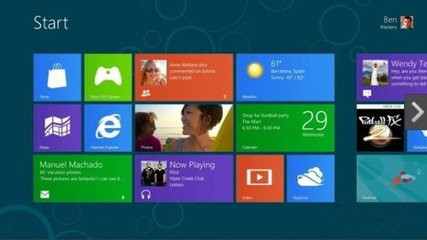一、打开声卡包装,取出声卡,按照以下步骤进行安装:
首先关机,断开电源,正对机器前面板
打开左侧挡板
用手或螺丝刀将螺丝取下
将左侧挡板拉下
机箱内部结构
找到PCI插槽(图中两个白色均为PCI插槽)
将对准PCI插槽的机器后面的挡板取下
将声卡的金手指对准PCI插槽
平行用力将声卡插入,固定好,切记:一定要插紧哟!!
将面板处的螺丝拧紧
声卡安装完毕,下图为声卡的面板:
将机箱左侧面板固定好,拧紧螺丝
二、连接线的接法:
将耳机、麦克及音箱的连接线接好。
创新5.1 Sound Blaster Audigy 0090声卡连接
创新7.1 Sound Blaster Audigy 4 value声卡连接
创新7.1 Sound Blaster Audigy2 ZS声卡连接
一切OK,接下来接通电源,电脑开机后,就可以放入声卡光盘安装驱动了
创新在音频方面领域的成绩大家有目共睹,创新也正是靠着声卡产品 打响知名度的。这款创新Sound Blaster Audigy2 ZS声卡代表当今娱乐声卡最佳性能的 Audigy2 ZS 系列声卡中最重要的一员,尤其是其支持7.1声道系统、内置DTS/DTS ES解码支持、算是为游戏领域的用户度身而做的。在做工上这款声卡完全体现了创新大厂的一流风范,拿在手上还有一些沉,卡上电器元件的分布很合理,并且完 全符合标准的声卡设计,模拟、数字区域分隔有致,各个区域功能明确,黑褐色的PCB板也一直创新贯用的用色风格。主芯片采用的是创新Audigy 2 ZS系列通用的CA0102-ICT,可以提供24-bit/192kHz的数模转换器,提供真24位高保真音频回放,而且可以同时录制两个音频通道,分 别可以达到16bit/48kHz的采样率,延迟少于2ms。其信噪比高达108dB,支持5.1声道的Windows Media Audio 9 WMA格式,这是第一个WEB格式的5.1环绕声道音频流,支持6.1声效系统。CODEC芯片CS4382-KQ 在这里起数字到模拟信号的转换作用,SIGMATEL STAC9750T将诸多数字信号混音之后的结果交由philips 1361T做数字到模拟信号的转换,再将数据传到声卡主芯片来完成工作。声卡提供对7.1声道的支持,并能够通过创新的专利技术——CMSS 3D音频技术就能够提供这个功能,该技术可以将任何音频信号混至7.1声道。目前第一款可以真正支持DTS-ES解码的声卡,可以提供更好的声道分离效 果,这样就可以在DS3游戏中体验到完全不同的感受,全方位的音效渲染,而且清晰程度较之以往也有一定的提升。在接口部份,Audigy2 ZS侧面接口全部采用镀金设计,杜绝因长期使用接口氧化接触不良带来的音质下降。有两个标准的输入以及一个3.5m的数字输出接头,适用于具有数字输入的 CREATIVE音效系统,它也可以通过转接电缆线与其它标准的数字设备搭配使用。二.创新Audigy2ZS的安装
立体声语音房间使用操作系统最好使用windows xp,这样可以减少很多不稳定现象和兼容问题,把声卡装好后,开机进入主板BIOS将主板内建声卡“Enabled”改为“Disabled” 屏蔽原来声卡,保存设置退出。把创新Audigy 2 ZS附带的光盘驱动装入光驱,自动运行出现如下界面。
进入安装界面选择简体中文,按软件提示的步骤一步一步安装下去,创新Audigy 2 ZS的驱动程序和应用软件就会自动开始安装,重新启动系统以后,声卡已经可以被系统正确识别出来了
我们从声卡的型号中可以看到“Audigy2 ZS”的字样,至于WDM的意思则是Windows Driver Model,是Microsoft为了简化和统一现有的Windows驱动而开发的新驱动模块,也是现行驱动程序的标准。
装好声卡下设置,进入控制面板点击声音与视频设备图标
将音量图标放入任务栏前面打一勾,这样桌面右下角就出现喇叭图标,以便以后调用方便,点下上图的音频出现
播放和录音控制调整为实用界面,点击上图中音量(V)出现右下图界面
在右上图点选项(P)里面的属性出现左上图界面,播放(P)前面点下,显示下列音量控制里在 播放控制,波形,麦克风,线路输入前面打上勾然后点确定按钮,右上图就是我们实用的播放控制界面,特别要注意的是麦克风下面禁音前面不要有勾。(如果把麦 克风音量小,在选项(P)高级控制前面点下,麦克风下面出现高级(A)按钮,点此按钮在麦克风+20db增益前面打勾)。
在左上图界面,录音(R)前面点下,显示下列音量控制里在您听到的声音,波形,麦克风,线路输入前面打上勾然后点确定按钮,右下图就是我们实用的录音控制界面。
三.创新Audigy 2 ZS的EAX控制台调试
创新Audigy 2 ZS 声卡功能很多,在组建个人家庭影院才能发挥它的出色表现。由于碧聊只是双声道立体声,所以EAX控制台是我们在使用中调试重点,掌握好EAX控制台调试内 容,才能在唱歌,主持,朗诵发挥创新Audigy 2 ZS 声卡的的优势。建议朋友们在桌面创建EAX控制台,方法是:开始菜单—程序—Creative--Sound Blaster Audigy 2 ZS--Creative EAX 控制台--点击右键选发送到(N)--桌面快捷方式。
EAX控制台集成了很多富有特色的功能,EAX控制台的几个特色功能:
1.卡拉OK
卡拉OK功能是创新Audigy2 ZS声卡独有的特色。卡拉OK功能很方便我们快速调试。卡拉OK中常用的各项控制选项直观明了,如下图。
点下卡拉OK按钮,启用卡拉OK前打上勾,声音抑制量不要打上勾,在音调前面打上勾,拖动滑 块调节更改伴奏的音调来符合你的音域。麦克风效果前打上勾,选择音乐厅效果,麦克风效果量调到65%,麦克风音量根据自己的实际情况调到合适位置,用超级 解霸打开伴奏高歌一曲试下效果,哇!如在练歌房的卡拉OK效果。你一定会感慨:创新Audigy2 ZS声卡调试就这么简单?
卡拉OK界面功能说明:前面打上勾是启用该项
音调:伴奏升降调,拖动右边滑块调节更改伴奏的音调。
麦克风效果:调整麦克风混响效果,根据你的需要选择里面的效果类型和麦克风效果量(唱歌选择音乐厅)
麦克风音量:拖动右边滑块调节音量,点下图标出现红叉是禁音,再点下图标去掉红叉麦克风正常状态。
声音抑制量:我们喜爱唱的歌,只有原唱又找不到伴奏,可以通过Audigy2 ZS强大的运算芯片对音频信号自动分析处理,有三种声音抑制模式可供选择,不同的声音抑制模式作用于不同的音乐类型过滤原唱的人声部分。
声音抑制只能用于立体声信号,且人声位于立体声声像的中心位置(人声音轨同时从左右声道发出)。下列三种声音抑制类型可以用在 EAX 控制中:
声音抑制类型 1: 标准模式实现"左声道-右声道"效果。适用于人声位于立体声中央的信号。如果 MP3 文件的比特率较低,结果可能会很差,位于立体声声像的中央(同时从左右声道发出)的乐器声可能会被消除。如果出现这种情况,可以选择下面的高级模式中的一种。
声音抑制类型 2: Creative 高级模式 1 在保留低音和立体声音像方面表现很好,适用于 MP3 文件。但混音中仍可能丢失位于立体声像中央的其他乐器声。如果出现这种情况,选择下面的高级模式 2。
声音抑制类型 3: Creative 高级模式 2 在保留立体声像中央的乐器(鼓,贝司等等)方面表现最好。
音高更替和声音抑制功能仅在 Creative MediaSource 播放器中可用。
根据你个人唱歌特点和风格,经常摸索试验效果才能熟练调试合适你的卡拉OK设置。如果觉得卡拉OK并不能满足你的要求,可以在下面2。EAX控制台介绍的内容,在EAX控制台里自定义根据自己演唱风格不同的歌,朗读,主持等效果,设置各项参数保存。以后调用非常方便。
2.EAX控制台效果
EAX全名为Environmental Audio Extension,即环境音效指令集,是创新公司推出的API(Application Program Interface,即应用程序接口,将自己的特有音频技术开发为3D音频API, EAX主要是针对一些特定环境,如音乐厅、走廊、房间、洞窟等,作成声音效果器,当电脑需要特殊音效时,可以透过DirectX和驱动程序让声卡处理,可 以展现多环境,环境过渡,环节过滤,环境位移,环境反射等先进特效,让我们陶醉在生动逼真的音效音频效果中。
通过点击右下角的编辑按钮,可以启用EAX控制面板,通过EAX控制面板可以微调各种EAX效果器:
因为EAX效果器能实现的效果非常强大和复杂。下面就简单讲一下如何自定义一种音乐欣赏的EAX方案的例子
先讲一下音频效果工作原理,使用SoundBlaster音频处理器中的强大功率,并使 用X,Y,Z坐标以及混响和反射信号来确定空间信息的方式建立音频效果,这些坐标作为用于传输音源和效果以勾画音频场景的基本框架,若使用超过两 个音箱,从而扩展其音频范围,就能创建更为逼真的音频效果,使体验更加强烈和逼真,所需的处理功率要求能够通过多声道和添加实时效果来传输任何音频源, Creative和E-muTechnologyCenter联合设计和开发的音频效果处理器做到了这一点,在使用多音箱的情况下,音频效果 处理器可以精确地重现和产生声音,这些声音犹如真正出自不同的音源,它也能产生声学特性,诸如与一个特定的房间、会议厅、洞穴、隧道、水下隧道等关联的混 响,要实现这些效果,至少我们必须获得距离、房间大小和混响等辅助信息才能重现“真实”的音响效果,用户需要的不只是3D定位音效,因为人耳听到的不 仅仅是各声音的来源,它也从许多音频信息中判断距离并确定方位和音量,音频设备还支持多环境建模,用户能体验令人惊叹的环绕音效果,即将推出的 EAX5.0标准将会实现更多、更强的音频效果。
通过EAX控制台启用EAX控制面板,我们可以创建属于自己的EAX效果,首先在音频效果框中选择“自定义”,右边的下拉列表框选择“无效果”:
然后点击“添加”按钮,选择“参数化均衡器”:
添加后,将“原始声音”关闭,否则会与“参数化均衡器”产生叠加效果,使输出的声音变恶劣:
再选到“参数化均衡器”,点击“参数选择”按钮,出现“编辑效果参数”框:
编辑效果参数”框中参数的含义如下:
低增益-对低截止频率以下的低音信号进行增益或衰减。
低截止-低音信号的最高分频截止频率。
Mid增益1-低中音信号增益,对中程信号中央频率1的截止频率以上频率做增益或衰减。
中程信号中央频率1-中音信号的最低分频截止频率。

中程信号宽度1-对中程信号中央频率1截止频率以上的中音信号的声场宽度做扩大或缩小。
Mid增益2-高中音信号增益,对中程信号中央频率2的截止频率以下频率做增益或衰减。
中程信号中央频率2-中音信号的最高分频截止频率。
中程信号宽度2-对中程信号中央频率2截止频率以下的中音信号的声场宽度做扩大或缩小。
High增益-对高截止分频频率以上的高音信号进行增益或者衰减。
高截止-高音信号的最高分频截止频率,高频的最低截止频率由中程信号宽度2的频率决定。
简单的说就是“参数化均衡器”可以对高、中、低音做分频,并且可以分别做增益和衰减,利用这 个特性,我们可以用它来弥补声卡驱动和音箱各频段的不足,调试出自己喜欢的音色,注意,中程信号宽度1和中程信号宽度2之间的频率都是中音频段,相关的 几个效果器同时作用在这个频段内,以下是驱动之家音频论坛的DAVI朋友针对我修改的PAXZS2.66a版驱动调试的参数,用其他驱动和声卡的朋友 可以作为参考,但并不适合用于其他驱动:
这个例子仅仅是利用了EAX效果器的很少一部分功能,通过不同的组合,可以产生出几乎任何效果,但因为创新声卡中的GPRs寄存器数量限制,只能添加几个效果器,如果寄存器数量过少无法再加载效果器,会出现警告提示:
“源”页面的功能是可以调节不同的音源的EAX效果器音量大小,比如用于卡拉OK效果一般是给伴音加混响效果,给麦克风加回声和合声效果,这个时候“源”的作用就体现出来了,首先在“主效果”页面添加“回声效果”,并且调节混响和合声到一定的增益程度:
然后切换到“源”页面,在Wave音源里将“回声”和“合声”效果器的音量全部关闭,使它不作用于Wave输出(音源如果是用ASIO或者KernelStreaming输出则EAX效果对它无效):
再切换到麦克风音源,将麦克风的“混响”效果关闭:
然后就可以通过“主效果”页面调节“混响”、“合声”、“回声”等效果器的音量大小和细节参数了,具体可以参照5.1声卡参数设置。
“MIDI”页面可以让你映射效果进行 MIDI 播放,在没有添加任何EAX效果时,可以映射“混响”和“合声“效果,如果添加了其他EAX效果器,可以将其他效果器映射到MIDI播放,如“回声”效 果,若要将 MIDI 控制器分配至一个效果,单击效果列表中的控制器值,并从显示的下拉式列表中选择:
“选项”页面用于设置保存参数,在改变和添加了EAX效果后,希望程序能提示确认和是否保存,就可以将两个选项勾取,试听选择的WAV文件是用于试听EAX效果用的,可以选择其他比较适合试听的声音:
3.CMSS 3D
CMSS 3D可以为耳机或多声道环绕音箱系统提供一个增强的音场,通过CMSS 3D可以享受饱满的 3D 虚拟环绕声音,有三种不同的模式:
CMSS-适合4.1, 5.1, 6.1或7.1 音箱系统聆听多声道音频播放,缺点是后置声道信号会变为环绕声,会削弱大部分中频信号,人声会很弱。
CMSS 2- 具有给不同声道添加环境效果的功能,是使用 Dolby 数字声道观看 DVD 影片的理想选择,缺点是中音音箱信号会比其他声道弱一些。
立体声环绕 适合于播放不添加任何效果的立体声原音,可将原音复制到4.1, 5.1, 6.1或7.1音箱中。
音频去噪
音频去噪可以去掉和抑制录音源中的“杂音”或“爆音”,录制如磁带或比较旧的黑胶唱片时,就可能出现“杂音”或“爆音”,可以使用音频去噪去除这些噪音,数字音频文件在录制过程中也可能产生噪音:
在“音频源”中可以选择不同的录音源,拖动“噪音去除”滑块可以调整去除噪音的量,拖动“爆音去除”滑块可以调整去除爆音的级别,如果要清除数字音轨的低频或高频噪音,可以拖动“噪音频带”滑块改变噪音的频带,“爆音状态表”中显示的是被去除的爆音量:
●一般使用声卡的玩家碰到的故障排除办法
1.麦克没声,首先检查是否被静音了~
2.整体没声,检查混响器里"音响"是否点上了"仅使用数字输出"~
3.系统是否检测到新硬件,驱动有没有装好!
4.声卡有没插紧?固定?
5.系统是否接近崩溃状态?
6.麦克风是否接触不良?
7.麦克风插孔、耳机插孔是否插错?
8.关于添加回声,添加回声必须要在5.1或者7.1声道的输出下才能添加,就是要在音箱里选择5.1或者7.1。
9.单声道,是不是音乐平衡拉到了一边
10.很多人听不见声音,不是插孔插错了,就是声卡没插紧,记得一定插紧,如果没插紧,请参照下图操作:
 爱华网
爱华网